为什么需要更新档?
若您的 SMP 播放器或CMS服务器似乎运作得很正常,您或许会想,为什么需要使用更新档?
铠应会不定期释出更新档,不仅修改错误,也会增强功能。因此,我们建议您能持续更新您的设备,以确保您能善用所有最先进的功能。
事前准备
所有更新档都可以从铠应的线上资源内找到。更新档分为三种:建议(Recommended)、选项(Optional)与升级(Upgrade)。您可以自行决定要使用哪些更新档,但我们强烈建议您上传所有建议的更新档。
在您套用更新档之前,请确认该更新档适用的型号与版本与您的设备相同。
即使更新档在套用时会检查型号与版本,若套用不正确的更新档仍可能会不小心毁坏系统。
注意事项:SMP
播放器内建系统复原程式。若您不小心损坏系统,请参阅将SMP恢复原厂设定了解详细内容,韧体和设定会恢复到出厂设定。然后,您可以再试著套用正确的更新档。
针对
CMS 服务器,若您套用错的更新档而无法开机,请联络铠应的业务人员。
安装单台 SMP 或 CMS 的更新档
SMP 与 CMS 的安装过程相同,请依下列步骤安装更新档。
步骤一:登入 Web Manager。输入帐号与密码,并选择管理介面的语系。然后点击 Login 。
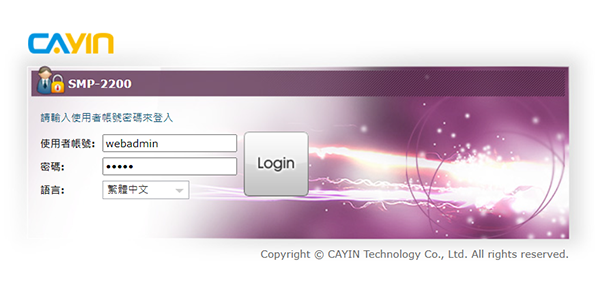
步骤二:登入 Web Manager后,在主选单选择系统。然后,找到更新档区。在表格中,您可以看到已套用在这个设备上的所有更新档。
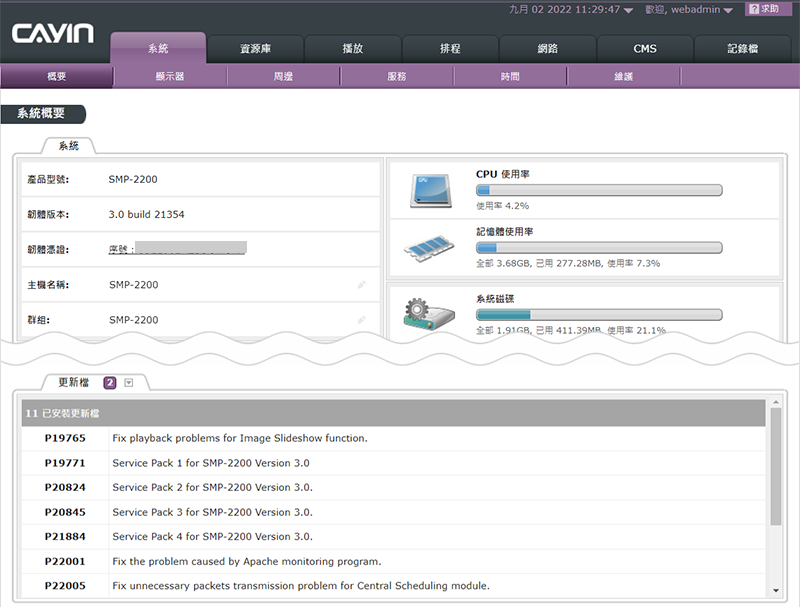
步骤三:如果您在更新档后面看到数字,表示这台播放器有新的更新档。点击![]() 即可选择使用下列两种方式上传更新档。
即可选择使用下列两种方式上传更新档。
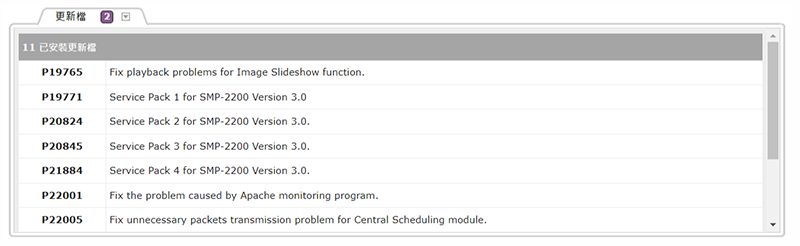
- 上传更新档:
点击上传更新档会出现一个弹出式视窗,点击浏览选择您要上传的更新档然后选择上传。韧体更新档的副档名是.psu,我们建议您只有从区域网路上传更新档。若档案太大时,也建议您从PC上传更新档。

- 线上资源:
点击线上资源您将可以看到这台设备所有可用的更新档。更新档有两种: 建议(Recommended)与选项(Optional)。您可以自行决定要使用哪些更新档。将您的滑鼠移到下载的按钮,然后您可以选择先将更新档存到个人电脑里以后使用,或是直接存到 SMP 播放器里。

当您选择把更新档直接下戴到 SMP 播放器或 CMS 服务器,您会看到以下的对话框:
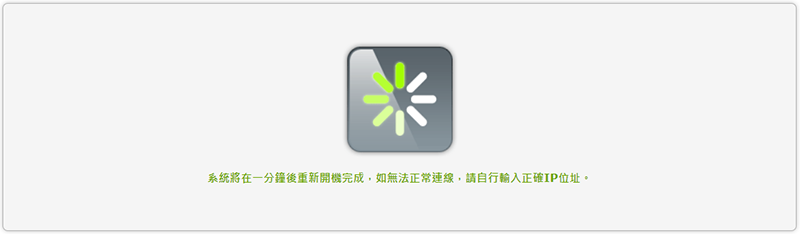
步骤四:当更新档成功上传后,系统会重新开机,如果上传失败,请确认这个更新档是给这个型号跟版本的 SMP 播放器使用。
注意事项:您只能上传由铠应提供的更新档,请勿上传来路不明的韧体,以免造成系统损坏。如果您上传完更新档看到破损的网页,请按 Ctrl-F5 来刷新网页,或清掉浏览器的暂存空间。
安装数台 SMP 播放器的更新档
CAYIN CMS-PRO 让您能将更新档一次套用至数台SMP播放器,在能上传更新档前,您需要准备下列东西:
- 不只一台 SMP-NEO 系列播放器、一台 CMS 服务器、与 CMS-PRO
步骤一:登入 Web Manager。输入帐号与密码,并选择管理介面的语系。然后点击 Login。
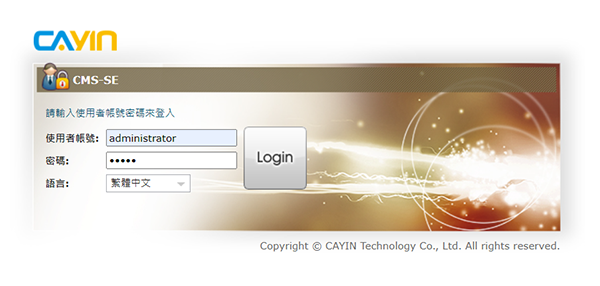
步骤二:登入 Web Manager 后,在主选单选择播放器,在子选单点击修正档管理,然后您会在页面最上方看到目前状态。
确定现在的同步功能为就绪的状态,若不是就绪的状态,无法在管理介面上传、删除或安装修正档到播放器。
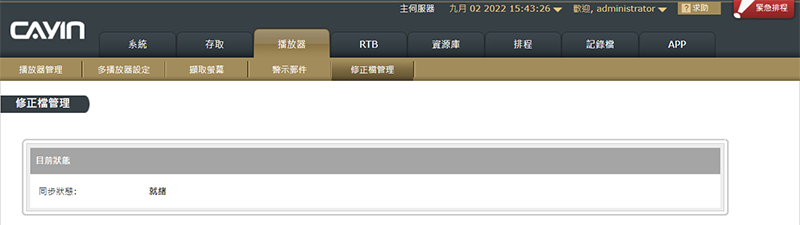
步骤三:现在,请移到第三区—修正档来源设定。有以下两种方式将 SMP 的修正档存至 CMS 服务器内。
- 从线上资源库同步修正档:
Check 若您希望这台 CMS 服务器从铠应的服务器自动下载更新档,请勾选自动从线上资源服务器下载选择的产品型号修正档。
我们建议您启动这项功能以随时接收最新的更新档。然后,在这里选择同步的时间与型号。您可以点击编辑按钮增加或移除型号,然后点击储存。若您希望立即同步,请点击现在同步按钮。 - 手动上传修正档:
您也可以在这里手动上传 SMP 的修正档。请先将.psu 档存到您的个人电脑中,再点击上传将档案传送到该台 CMS 服务器。

步骤四:
在您储存更新档到 CMS 服务器后,请看同页的第二区—将修正档从 CMS 上传到
SMP。在此表格中,您可以看到这台CMS服务器中所有可用的修正档。选择一个修正档,并点击上传按钮 。
。
接下来您将会看到一个表格详细列出所有可以套用这个修正档的播放器。勾选核取方块即可选择您希望套用该修正档的 SMP 播放器。
完成选择后,点击下一步会出现所有已选择的SMP播放器清单,请再确认一次,若正确无误,请点击上传开始执行。您可以在结果那一栏检视每一台 SMP 播放器的上传完成比例。当系统完成安装程序,SMP会重开机。
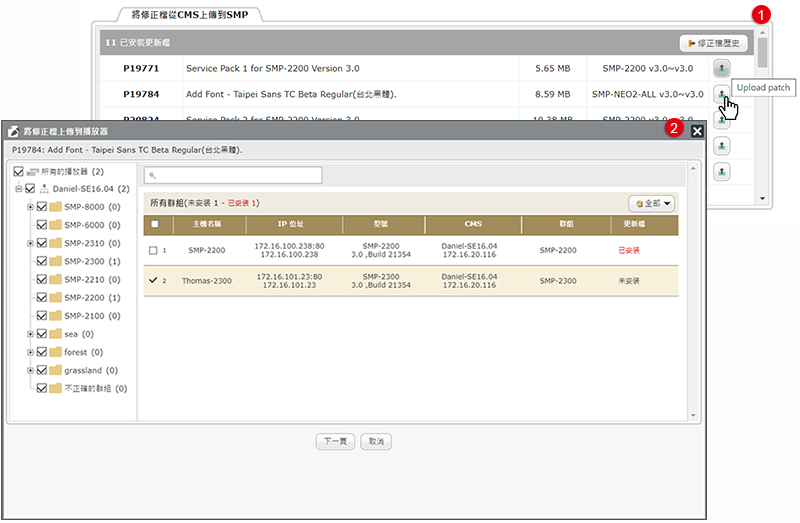
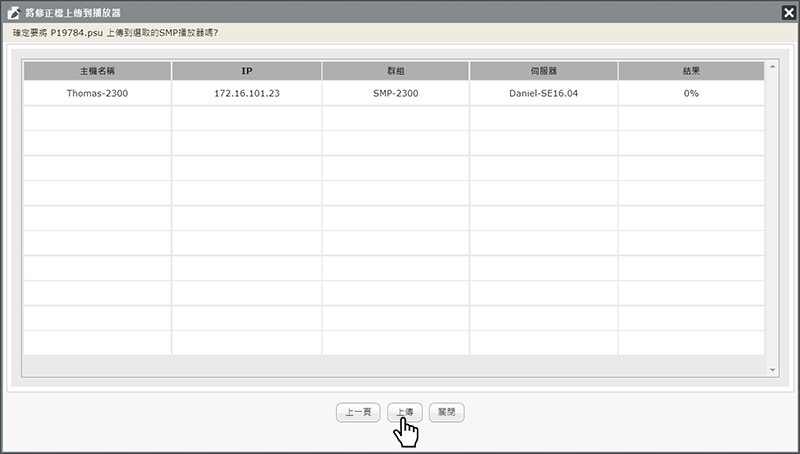
若您想检视更新档过去记录,请点击修正档历史。从历史清单选择一则修正档更新的记录,然后您将可以检视套用这个修正档的播放器的更新状态
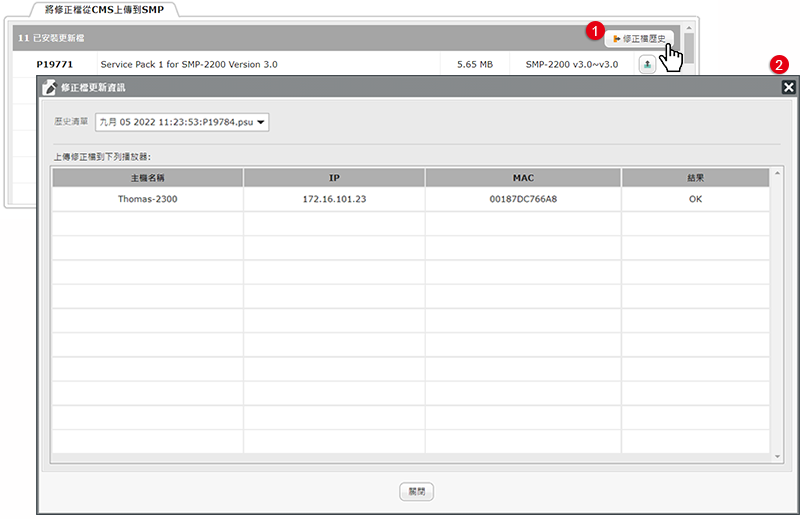
 回到常用问题集
回到常用问题集